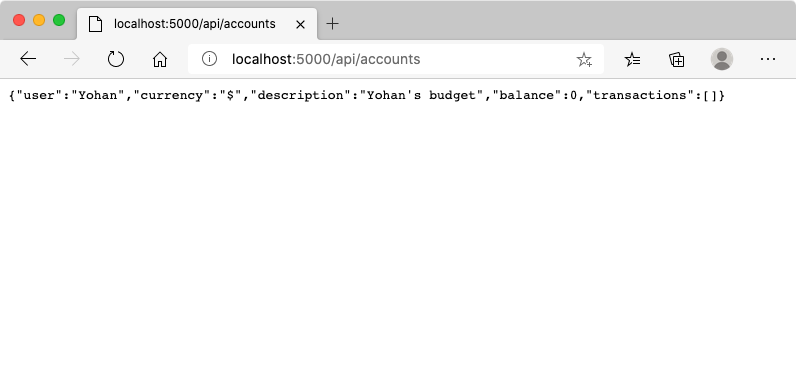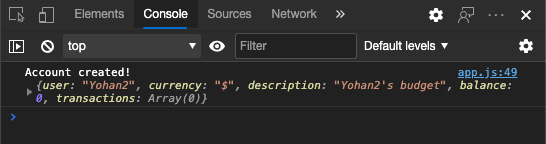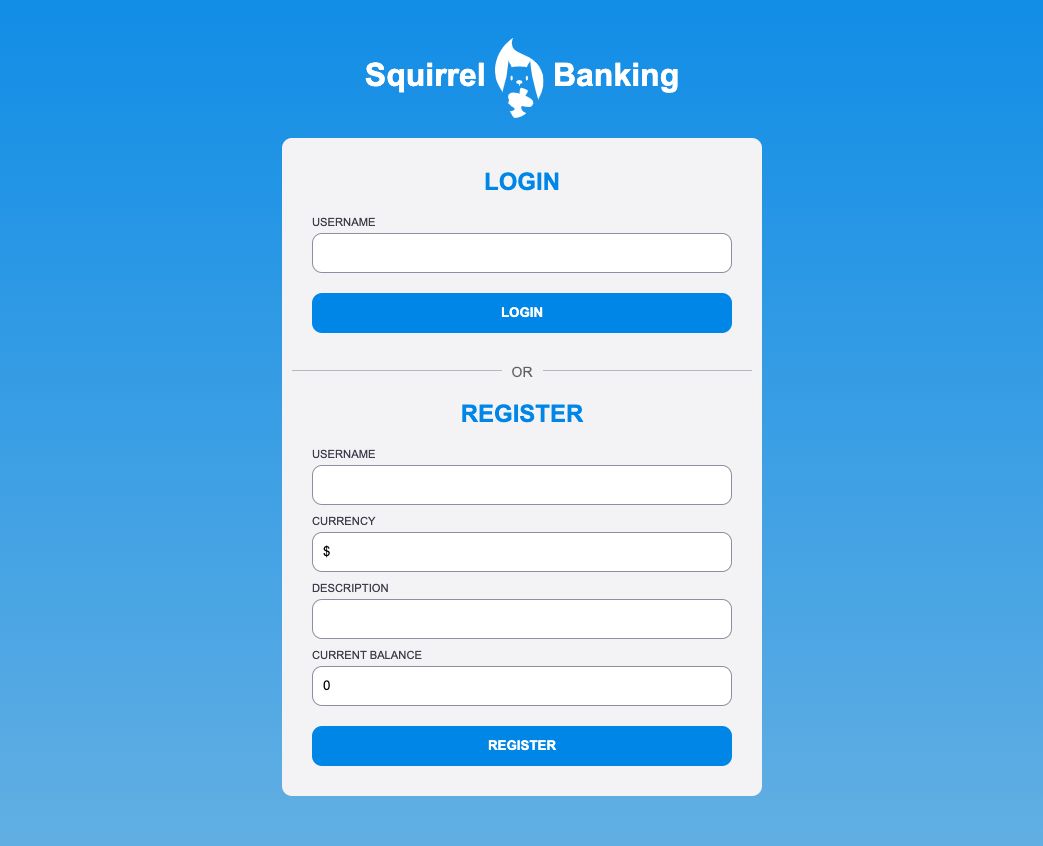|
|
3 years ago | |
|---|---|---|
| .. | ||
| README.es.md | 3 years ago | |
| README.fr.md | 3 years ago | |
| README.hi.md | 3 years ago | |
| README.it.md | 3 years ago | |
| README.ja.md | 3 years ago | |
| README.ko.md | 3 years ago | |
| README.ms.md | 3 years ago | |
| README.zh-tw.md | 3 years ago | |
| assignment.es.md | 4 years ago | |
| assignment.fr.md | 3 years ago | |
| assignment.hi.md | 4 years ago | |
| assignment.it.md | 4 years ago | |
| assignment.ja.md | 4 years ago | |
| assignment.ko.md | 4 years ago | |
| assignment.ms.md | 4 years ago | |
| assignment.nl.md | 4 years ago | |
| assignment.zh-tw.md | 4 years ago | |
README.zh-tw.md
建立銀行網頁應用程式 Part 2:登入與註冊表單
課前測驗
大綱
在大多數當代網頁應用程式中,你可以建立自己的帳戶來擁有自己的私人空間。許多用戶在同一時間可以存取同一個網頁應用程式,你就必須有一套機制分開儲存不同用戶的資料並顯示適當的資訊。我們不會涉及到如何管理用戶個資的安全,它是個相當廣泛的主題,我們僅會確保每個用戶能在這款銀行應用上建立一到多個數位帳戶。
在這單元中,我們會使用 HTML 表單來新增登入與註冊的功能。我們會看到如何使用伺服器 API 傳遞資料,定義基本的用戶字串輸入之檢查機制。
開始之前
你需要完成第一單元 HTML 模板與網頁路由的應用程式。你還需要安裝 Node.js 與在本地端運行伺服器 API 以傳輸建立帳戶所需的資料。
你可以測試伺服器是否運作正常,在終端機內輸入指令:
curl http://localhost:5000/api
# -> 會回傳結果 "Bank API v1.0.0"
表單與其控制
<form> 元素打包了 HTML 文件中使用者輸入與提交資料的地方。有許多種使用者介面(UI)以表單的方式呈現,最常見的內容會包含 <input> 與 <button> 元素。
有許多種 <input> 的種類,舉例來說,若要建立使用者輸入使用者名稱的地方,你可以:
<input id="username" name="username" type="text">
name 屬性同時亦是表單傳輸資料的名稱。id 屬性是用來與 <label> 做表單控制(form control)的連接。
花點時間看看
<input>種類的清單與其他表單控制,讓你在建立使用者介面時,有全部供你使用的原生 UI 元素可以參考。
✅ 紀錄一下 <input> 是種空元素,你不應該在它後面加上對應的結束標籤。然而,你仍然可以在它的後面使用 <input/>,這沒有強制規定。
表單中的 <button> 元素是有些特別。如果你沒有指定它的 type 屬性,它會在你輸入文字時,自動地提交表單內容給伺服器。這邊有一些你可以設定的 type 內容:
submit:<form>內的預設型態,按鈕會觸發表單提交這項行為。reset: 按鈕會重置所有表單控制回初始狀態。button: 在按鈕按下時不執行預設行為。你可以藉由 JavaScript 自由定義之後的動作。
課題
在 login 模板內加入表單。我們需要 使用者名稱(username) 的輸入框與 登入(Login) 的按鈕。
<template id="login">
<h1>Bank App</h1>
<section>
<h2>Login</h2>
<form id="loginForm">
<label for="username">Username</label>
<input id="username" name="user" type="text">
<button>Login</button>
</form>
</section>
</template>
如果你仔細地看,你會注意到我們在這裡還加了 <label> 元素。<label> 元素被用來新增文字到 UI 上,譬如說我們的使用者名稱。為了讓表單得以被閱讀,標籤是很重要的,此外它還有額外的優點:
- 連結標籤到表單控制上,它能幫助使用者的額外工具,好比說螢幕報讀器,理解接下來該提供何種資料。
- 你可以點擊標籤,它會跳轉到相對應的輸入框,讓使用觸控型裝置的用戶更容易操作。
網頁親和力是非常重要但常被忽視的主題。感謝語義化 HTML 元素的幫助,建立無障礙的網頁內容變得更加容易。你可以閱讀更多有關網頁親和力的文章,避免觸犯到常見的錯誤並成為負責任的開發者。
現在,我們加入第二張表單給用戶註冊使用,就像前一張一樣:
<hr/>
<h2>Register</h2>
<form id="registerForm">
<label for="user">Username</label>
<input id="user" name="user" type="text">
<label for="currency">Currency</label>
<input id="currency" name="currency" type="text" value="$">
<label for="description">Description</label>
<input id="description" name="description" type="text">
<label for="balance">Current balance</label>
<input id="balance" name="balance" type="number" value="0">
<button>Register</button>
</form>
藉由 value 屬性,我們可以定義輸入框內的預設值。
注意一下 balance 的輸入類型為 number。它看起來與其他輸入框不一樣嗎?試著與它互動看看。
✅ 你能只利用鍵盤造訪表格,與表格互動嗎?你是如何做到的?
提交資料給伺服器
現在我們有可以使用的 UI 了,下一個步驟要將資料送給我們的伺服器。讓我們來快速地測試一下程式:在點擊 Login 或 Register 按鈕後,發生了什麼事?
你有注意到瀏覽器的網址列改變了嗎?
<form> 預設的行為:使用 GET 方法提交表格,將表格資料接在網址後面,傳送給目前網址的伺服器。然而這個方法有一些缺點:
- 資料大小有上限限制(大約 2000 字元)
- 可以直接在網址內看到資料(對密碼而言,這並不恰當)
- 它不能做檔案的上傳
這也是為什麼你需要將它轉換為 POST 方法,將表單資料存在 HTTP 請求的內容中。這樣就不會遇到上述的限制。
POST 是常見的資料傳輸方法,在一些特別的情況下,使用 GET 方法相對起來比較恰當。例如進行搜尋的時候。
課題
加入 action 與 method 屬性到註冊表單之中:
<form id="registerForm" action="//localhost:5000/api/accounts" method="POST">
現在,試著以你的名字申請新的帳戶。在點擊 Register 按鈕後,你應該能看到像這樣的畫面:
若所有事情都運作正常,伺服器應該會回應你的請求,附帶 JSON 包含著你剛建立的帳戶資料。
✅ 試著以相同名字再註冊一次。發生了什麼事?
不重新載入地提交資料
你可能會注意到,這些行動間出現了一個小問題:在提交表單時,我們離開了網頁應用,瀏覽器又重新導回到伺服器的網址。我們試著避免網頁應用重新載入所有的頁面,做出單一頁面應用程式 (SPA)。
為了讓傳遞資料給伺服器時,不發生頁面重新載入的情況,我們需要使用 JavaScript。
比起直接在 <form> 元素的 action 屬性加入網址,你可以使用 javascript: 字串接在程式語句前頭來執行自訂的行為。使用這方法也意味著你需要額外修改一些原本瀏覽器會做的行為。
- 接收表單資料
- 轉換並編碼表單資料成合適的格式
- 建立 HTTP 請求並傳遞給伺服器
課題
將註冊表單的 action 替換為:
<form id="registerForm" action="javascript:register()">
開啟 app.js,加入新的函式 register:
function register() {
const registerForm = document.getElementById('registerForm');
const formData = new FormData(registerForm);
const data = Object.fromEntries(formData);
const jsonData = JSON.stringify(data);
}
我們使用 getElementById() 蒐集表單的元素,使用 FormData 協助從表單控制中取出 key/value 的數據對。
之後,利用 Object.fromEntries() 轉換資料成正規物件,最後再將檔案轉成 JSON ── 一個在網路上常見的資料交換格式。
現在資料已經準備提交給伺服器了。建立新函式 createAccount:
async function createAccount(account) {
try {
const response = await fetch('//localhost:5000/api/accounts', {
method: 'POST',
headers: { 'Content-Type': 'application/json' },
body: account
});
return await response.json();
} catch (error) {
return { error: error.message || 'Unknown error' };
}
}
這個函式做了什麼?首先,注意關鍵字 async,代表著函式包含了非同步化程式。在與關鍵字 await 一起使用時,它會在繼續運行程式前,等待非同步的程式被執行,就像等待伺服器回應一樣。
這邊有關於使用 async/await 的影片:
點擊上方圖片以觀看關於 async/await 的影片。
我們使用 API fetch() 來傳送 JSON 資料給伺服器。這個方法需要使用兩個參數:
- 伺服器的網址,在此使用
//localhost:5000/api/accounts。 - 網頁請求的設定,就是我們定義
POST方法與提供請求的body。當我們傳輸 JSON 資料給伺服器,我們還需要在標頭的Content-Type定為application/json,伺服器才知道該如何解讀裡面的內容。
當伺服器以 JSON 回應請求後,我們可以使用 await response.json() 來取得 JSON 的內容並回傳結果。注意在此為非同步程式的方法,我們使用關鍵字 await 回傳任何在解讀封包時產生的錯誤訊息。
現在,在函式 register 中呼叫 createAccount():
const result = await createAccount(jsonData);
因為我們在這此使用了關鍵字 await,我們需要在註冊函式前新增關鍵字 async:
async function register() {
最後,我們儲存一些紀錄來檢查結果。最後的函式應該會如下方格式:
async function register() {
const registerForm = document.getElementById('registerForm');
const formData = new FormData(registerForm);
const jsonData = JSON.stringify(Object.fromEntries(formData));
const result = await createAccount(jsonData);
if (result.error) {
return console.log('An error occured:', result.error);
}
console.log('Account created!', result);
}
過程有些冗長,但我們達成了!當你開啟瀏覽器開發者工具,試著註冊新的帳戶,你應該能看到網頁並沒有改變,但命令欄中會顯示帳戶成功註冊的訊息。
✅ 你覺得傳給伺服器的資料是安全的嗎?其他人有辦法攔截網頁請求嗎?你可以閱讀 HTTPS,了解更多關於安全的資料傳輸。
資料驗證
試著在註冊新帳戶時,不輸入你的使用者名稱,你會發現伺服器回傳了錯誤狀態訊息:400 (Bad Request)。
在傳輸資料給伺服器之前,最好先驗證表單資料,以確保我們傳送合法的網頁請求。 HTML5 表單控制內建包含了驗證方法,使用了多樣的屬性: controls provides built-in validation using various attributes:
required: 輸入框必須被填寫,否則表單不能被提交。minlength和maxlength: 定義輸入框的文字下限與文字上限。min和max: 定義輸入框的數字下限與數字上限。type: 定義輸入框內的資料格式,例如數字、email、檔案或是其他內建的格式。這個屬性可能會改變表單控制的表現方法。pattern: 允許定義正規表示法的字串,測試輸入的內容是否滿足它。
提示:你可以自定義表單控制的呈現方法,利用 CSS pseudo-classes
:valid和:invalid判斷內容是否合理。
課題
在建立新的合法帳戶時,有兩個必須被填寫的輸入框:使用者名稱與資產狀態,而其他選項則是可有可無。現在更新表單的 HTML 語法,使用 required 屬性並標記提示在標籤中:
<label for="user">Username (required)</label>
<input id="user" name="user" type="text" required>
...
<label for="currency">Currency (required)</label>
<input id="currency" name="currency" type="text" value="$" required>
伺服器並沒設定輸入框的文字上限,定義合理的文字輸入上限是必要的。
在文字框內加入 maxlength 屬性:
<input id="user" name="user" type="text" maxlength="20" required>
...
<input id="currency" name="currency" type="text" value="$" maxlength="5" required>
...
<input id="description" name="description" type="text" maxlength="100">
現在,如果文字框並沒有滿足我們所定義的規則時,在點擊了 Register 按鈕後,你會看到:
這類在傳輸資料給伺服器之前的驗證系統稱之為 用戶端(client-side) 驗證。但注意有些資料是沒有辦法在傳輸前被驗證的。舉例來說,我們沒辦法在發出請求前,確認是否已經存在著一組相同姓名的帳戶。伺服器上額外的驗證措施就稱之為 伺服器端(server-side) 驗證。
通常這兩個驗證都需要去編寫,用戶端驗證能及時回饋給用戶,提升使用者體驗;伺服器端驗證確保你要處理的用戶資料是合理且安全的。
🚀 挑戰
當相同使用者名稱的帳戶已經存在時,在 HTML 上顯示錯誤訊息。
這邊有做過一些造型的最終登入頁面範本。
課後測驗
複習與自學
開發者在建立表單時需要發揮他們的創意,尤其是策畫資料驗證的規則。在 CodePen 上學習不同表單流程,你能發現什麼有趣且令人發想的表單嗎?